Irbis TX95 User manual
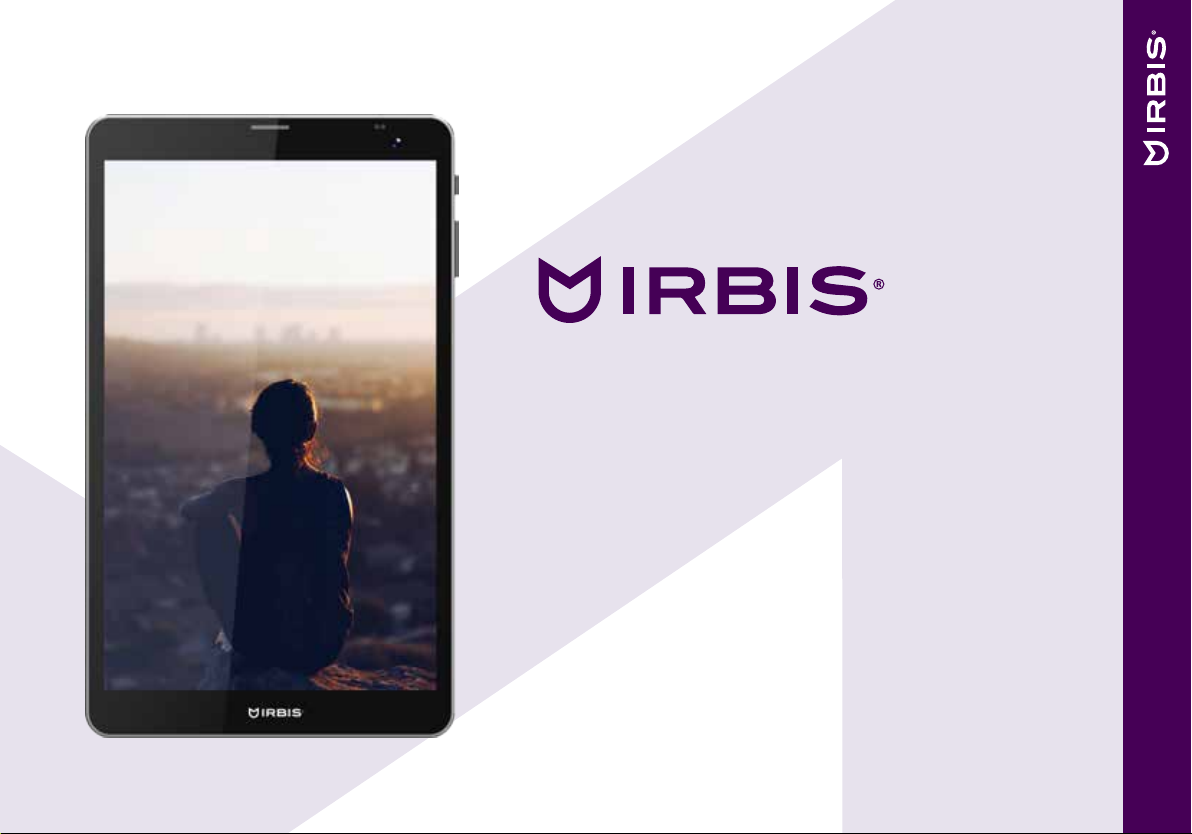
Планшетный компьютер
TX95
www.irbis-digital.ru
Планшетный компьютер IRBIS TX16 Инструкция по эксплуатации
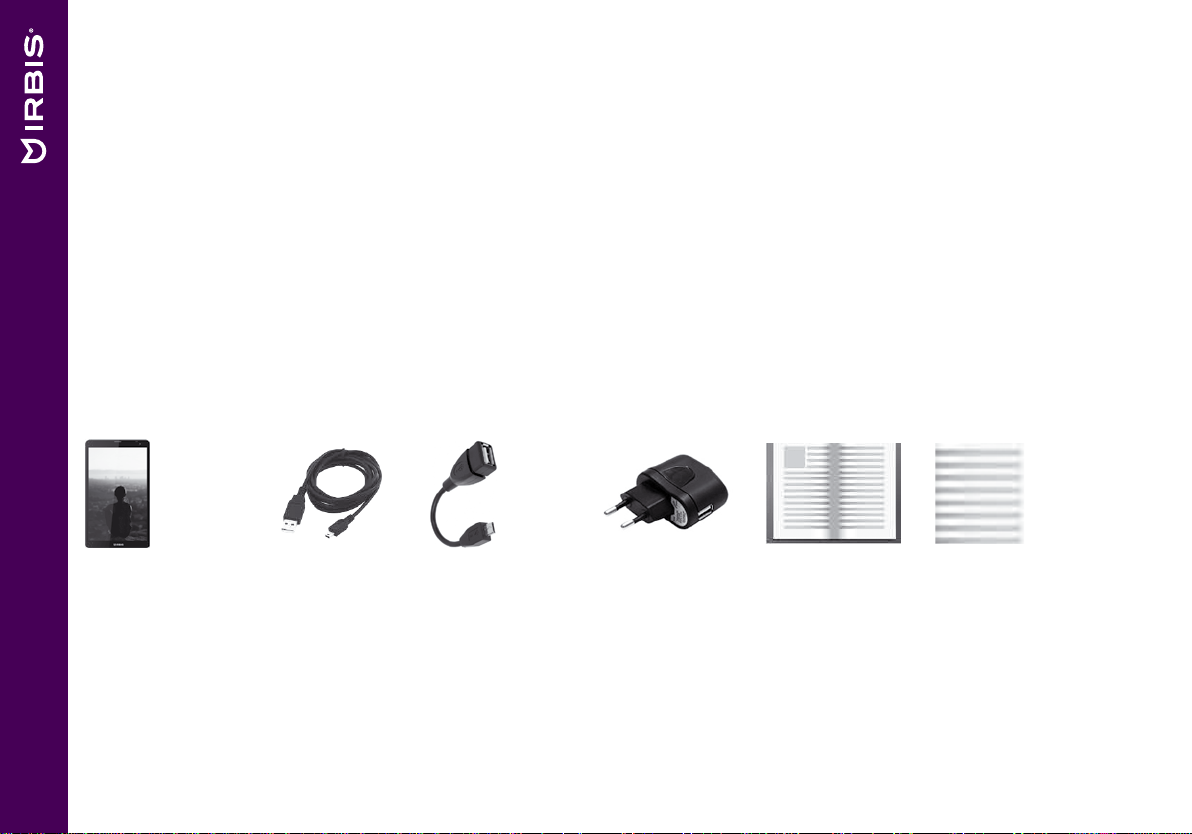
Уважаемый пользователь!
Поздравляем Вас с покупкой и благодарим за выбор продукции нашей компании. Планшетный компьютер IRBIS TX95
функционирует на базе мобильной платформы Android версии 4.4 Kit Kat, обладающей удобным и понятным интерфейсом и позволяющей получить доступ к ресурсам всемирной сети, работать с огромным количеством популярных приложений, просматривать фильмы, слушать музыку, читать книги. Планшет оборудован встроенными модулями 3G,
GPS, встроенным FM-тюнером, которые дают возможность пользоваться мобильным интернетом, осуществлять телефонные вызовы, обмениваться SMS-сообщениями, использовать планшет для навигации, прослушивания эфира радиостанций без подключения к интернету. Перед началом использования убедительно просим ознакомиться с инструкцией по эксплуатации.
Комплект поставки
Планшетный компьютер IRBIS TX95
Кабель Micro USB OTG кабель Адаптер питания Инструкция
по эксплуатации
Гарантийный талон
Меры предосторожности
1. Не подвергайте устройство воздействию высоких температур.
2. Избегайте попадания влаги внутрь устройства.
3. Избегайте механических повреждений устройства.
4. Не используйте устройство с признаками механических повреждений, попадания влаги внутрь устройства, других
неисправностей.
5. Для подключения устройства используйте только кабели и адаптер питания, поставляемые в комплекте с устрой-
Планшетный компьютер IRBIS TX95 Инструкция по эксплуатации
ством.
1
www.irbis-digital.ru
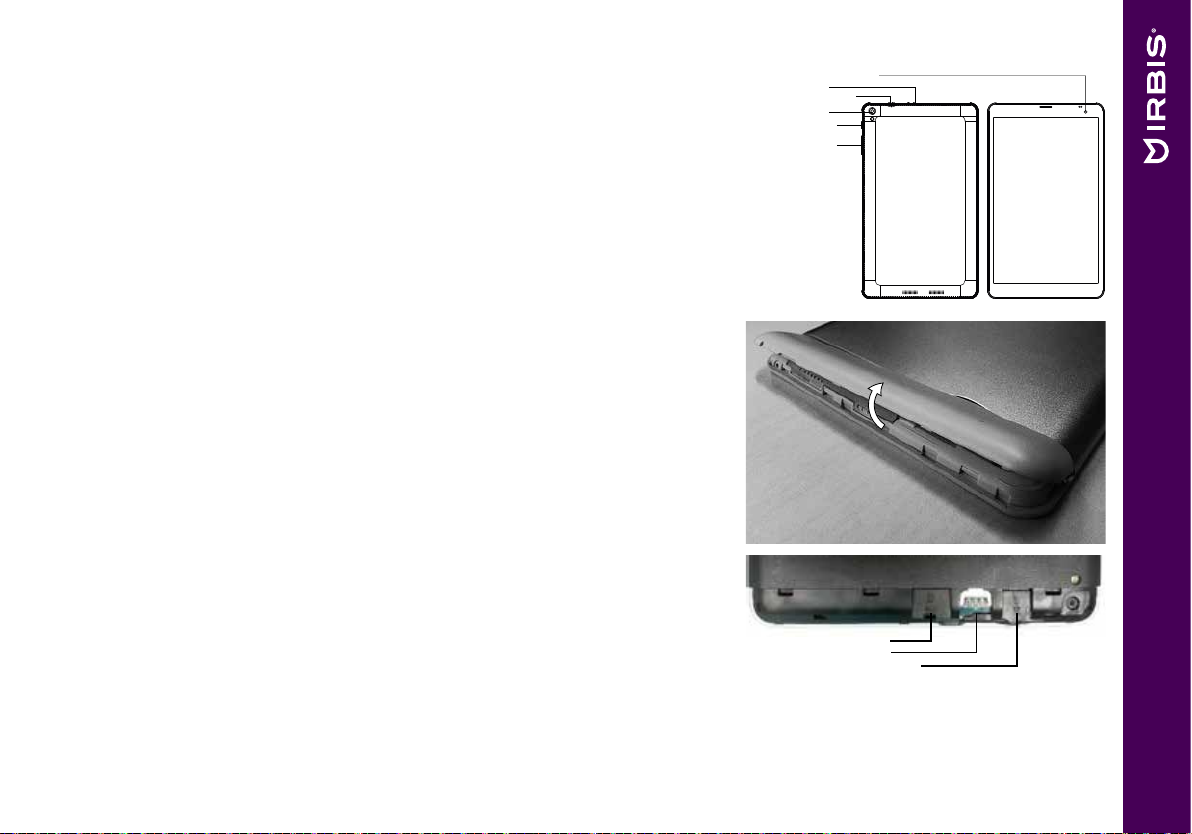
Общее устройство планшетного
Объектив фронтальной камеры
компьютера
Планшетный компьютер IRBIS TX95 сконструирован на базе современного
двухъядерного процессора, позволяющего работать с большинством популярных приложений. Устройство оснащено ярким высокочувствительным
сенсорным экраном, обеспечивающим максимально простое, удобное и
комфортное управление планшетным компьютером. Внешний вид устройства с информацией о расположении органов управления, интерфейсов и
других наиболее важных частей представлен на рисунке справа.
Планшетный компьютер IRBIS TX95 оборудован также двумя слотами для
SIM-карт и слотом для карт Micro SD. Для того, чтобы получить доступ к отсеку со слотами, необходимо сверху со стороны экрана планшета аккуратно поддеть защитную крышку и затем снять ее. Внешний вид отсека со слотами представлен на рисунке.
Слот для SIM 1 поддерживает установку только SIM-карт стандартного формата. Слот для SIM 2 поддерживает установку только SIM-карт формата
micro SIM.
Функциональные кнопки
Кнопка включения/выключения, блокировки: Для включения/выключения
планшетного компьютера нажмите и удерживайте кнопку в течение 4 секунд. Кратковременное нажатие данной кнопки во время работы планшета
приведет к выключению подсветки и блокировке экрана, для включения
подсветки экрана повторно нажмите эту кнопку.
Кнопки регулировки громкости: Нажимайте кнопки для установки желаемой громкости звука планшетного компьютера.
Разъем Micro USB
Разъем для подключения
наушников
Объектив камеры
Кнопка включения/
выключения, блокировки
Кнопки регулировки
громкости
Слот для SIM-карт SIM1
Слот для SIM-карт SIM2
Слот для карт памяти Micro SD
www.irbis-digital.ru
Планшетный компьютер IRBIS TX95 Инструкция по эксплуатации
2
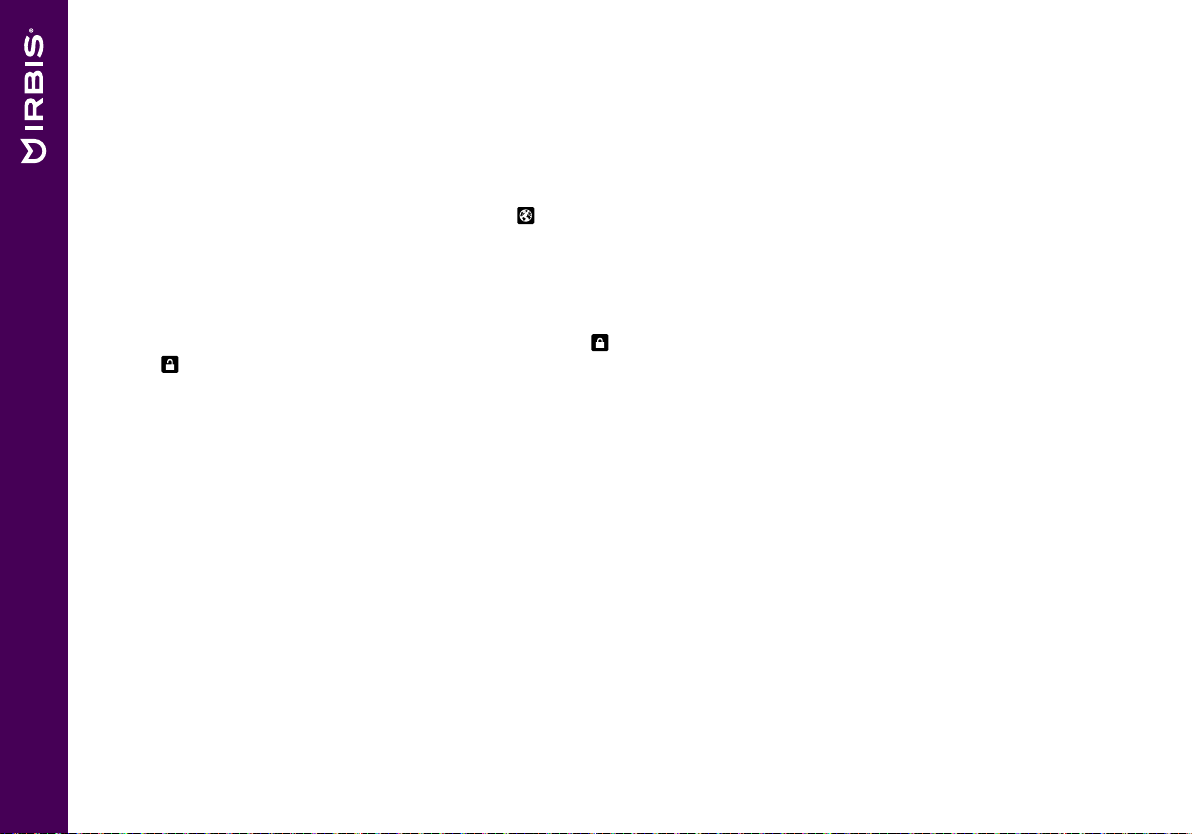
Работа с сенсорным экраном, ввод текста
Основной объем операций при работе с планшетным компьютером осуществляется путем прикосновения к сенсорному
экрану устройства. Например, для запуска приложения необходимо коснуться пальцем соответствующего значка на
экране. Для ввода текста необходимо коснуться поля на экране, куда Вы планируете ввести текст. В нижней части экрана появится виртуальная клавиатура, с помощью которой можно будет осуществить ввод текста в требуемое поле.
Для изменения языка ввода нажмите на клавишу виртуальной клавиатуры.
Разблокировка экрана планшетного компьютера
Для разблокировки экрана планшетного компьютера, нажмите кнопку “включения/выключения, блокировки” на корпусе планшетного компьютера, затем прикоснитесь к значку
значком .
, не отрывая пальца, совместите окружность на экране со
Некоторые операции при работе с экраном
планшетного компьютера
Касание и удерживание: Служит для управления расположением значка на экране. После того, как Вы передвинете
пальцем значок, он переместится в заданном направлении. Для того, чтобы убрать ненужный значок с поверхности рабочего стола необходимо коснуться его и, не отпуская 1~1,5 секунды, переместить в верхнюю часть экрана до совмещения со значком удаления Х.
Перетаскивание: Коснувшись и удерживая значок приложения, перетащите его в нужное место на экране. Таким образом, Вы можете разместить значки на одном из 5 экранов рабочего стола.
Скольжение: Служит для перемещения между пятью экранами рабочего стола. Для перехода от одного экрана рабочего стола к другому быстрым непрерывным движением пальца по экрану проведите в левую или в правую стороны.
Двойное касание: Быстрым касанием дважды дотроньтесь до экрана пальцем при просмотре страницы в интернете
или при использовании другого приложения для увеличения изображения. Повторное двойное касание уменьшит масштаб изображения на экране.
Сведение/разведение пальцев: Некоторые приложения позволяют увеличивать и уменьшать масштаб изображения
Планшетный компьютер IRBIS TX95 Инструкция по эксплуатации
3
www.irbis-digital.ru

сведением и разведением пальцев на поверхности экрана. Во время работы с приложением, для увеличения масшта-
!
ба изображения поместите два пальца рядом на экране планшетного компьютера, затем разведите пальцы; для уменьшения масштаба изображения поместите два пальца на экране на некотором удалении друг от друга, затем сведите их.
Зарядка батареи
Планшетный компьютер IRBIS TX95 оборудован встроенным аккумулятором. Перед первым использованием батарея может
быть разряжена, рекомендуем зарядить ее при первой же возможности, для этого необходимо вставить один конец кабеля
Micro USB в разъем Micro USB планшета, другой конец кабеля
подсоединить к адаптеру питания; адаптер питания, в свою очередь, подключить к розетке электросети.
Важно! Используйте только адаптер питания и кабели, поставляемые в
комплекте с устройством IRBIS TX95. При использовании неоригинальных
компонентов зарядка может выполняться медленно или не выполняться
вообще.
Нагревание поверхности планшетного компьютера в процессе зарядки
считается допустимым и не свидетельствует о его неисправности.
Планшетный компьютер IRBIS TX95 Инструкция по эксплуатации
www.irbis-digital.ru
4
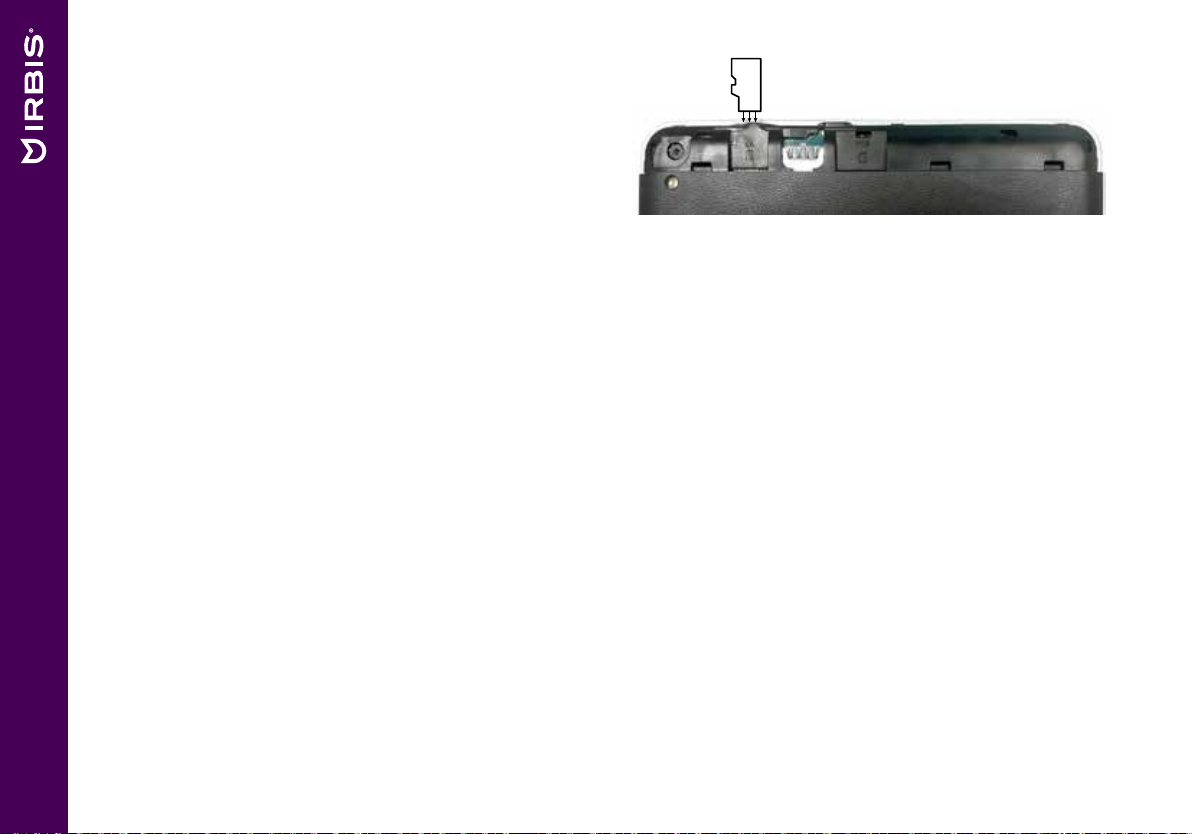
Micro SD
Использование внешних
носителей информации
Планшетный компьютер позволяет работать с информацией,
которая хранится не только во внутренней памяти планшетного ПК, но также и в памяти внешних носителей формата Micro
SD. Для начала использования карты памяти вставьте ее в соответствующий слот в корпусе планшетного ПК, соблюдая ориентацию, указанную на рисунке справа.
Для извлечения карты памяти выберите пункт “Извлечь SD-карту” в настройках планшетного ПК (Настройки -> Память
-> Извлечь SD-карту), затем нажмите “ОК” в появившемся окне, после чего извлеките карту из слота планшетного ПК.
Запрещается извлекать носитель из слота планшетного компьютера, если запущенные на планшетном компьютере
приложения используют информацию, хранящуюся на внешнем носителе. Это может привести к поломке и выходу из
строя как носителя информации, так и планшетного компьютера.
Подключение к ПК и передача данных
Включите планшетный компьютер. Подключите планшетный компьютер к ПК с помощью кабеля Micro USB. Для соединения с компьютером используйте только кабель Miсro USB, поставляемый вместе с устройством. Когда планшетный
компьютер будет подсоединен к компьютеру, на экране появится диалоговое окно, нажмите на надпись “Включить
USB-накопитель” в этом окне. После этого планшетный компьютер можно использовать как обыкновенный съемный
носитель информации. Установки какого-либо специального программного обеспечения для работы с планшетным
компьютером не требуется. Для отключения от ПК нажмите на надпись “Отключить USB-накопитель” на экране планшетного компьютера, и отсоедините кабель от разъема Micro USB.
Планшетный компьютер IRBIS TX95 Инструкция по эксплуатации
5
www.irbis-digital.ru
